Определение поддержки OTG
Для подключения внешнего накопителя к мобильному устройству необходимо, в первую очередь, убедиться в наличии на смартфоне поддержки технологии OTG (On-The-Go), которая позволяет подать на внешнее устройство питание через USB-порт.
Стоит отметить, данная функция реализована лишь в системах Android, начиная с версии 3.1.
Для того, чтобы убедиться — поддерживает ваше мобильное устройство функцию OTG или нет — можно воспользоваться небольшой программой, которая называется USB OTG Checker.
Окно программы USB OTG Checker
После того, как программа протестирует ваш смартфон — оно выдаст одно из двух сообщений.
Первое — в случае положительного результата, подразумевающего, что аппарат поддерживает технологию OTG.
В этом случае на экране монитора вы увидите следующее сообщение:
Окно положительного результата
В случае, если ваше мобильное устройство функцию OTG не поддерживает — вы увидите следующее информационное окно:
Окно отрицательного результата
В варианте с положительным результатом необходимо приобрести в торговой сети специальный переходник, позволяющий подключить внешний накопитель (флешку) в гнездо Micro USB вашего мобильного устройства.
Некоторые производителя заранее побеспокоились об этом и укомплектовали свои смартфоны фирменным OTG-кабелем.
Если же вы захотите подключить сразу несколько внешних накопителей либо других устройств к своему смартфону — придется использовать USB HUB.
Внешний вид USB HUB
В настоящее время вполне возможно найти в продаже флешку, которая имеет как USB, так и Micro USB штекер. Она довольно удобная, так как позволяет отказаться от использования OTG-кабеля.
Флеш-накопитель с USB и micro-USB разъемами
Подключение флешки в режиме OTG
Нельзя не рассказать о такой полезной технологии как подключение флешки в режиме OTG. Среди ее преимуществ можно выделить тот факт, что она поддерживается большинством устройств.
Так что пользователю не придется долго мучиться, пытаясь подключить к гаджету внешнюю флешку.
С помощью одного небольшого кабеля можно легко синхронизировать имеющиеся устройства для быстрой передачи данных.
Подобный переходник стоит недорого, так что каждый может его легко приобрести и попробовать. Вот два способа проверки наличия OTG режима:
- Ознакомьтесь с техническими характеристиками, которые указал производитель.
- Купив подходящее устройство, проверьте его работоспособность на практике.
Если же гаджет не способен увидеть флешку — можно сказать, что изготовитель, по собственным соображениям, лишил устройство подобной способности.
Как подключить флешку(диск) в NTFS по OTG на Андроид
Подключение флешки к смартфону: Четыре способа (плюс бонус)
ТОП-4 Способа: Как смотреть онлайн ТВ бесплатно +Инструкции 2019
Ограничения на подключение
Несмотря на то, что процесс подключения съемного USB флэш накопителя к смартфону кажется достаточно простым, пользователь может столкнуться с определенными ограничениями.
Не ко всем мобильным устройствам можно подключить флэшку. Обычно ограничения устанавливаются производителем девайса. Также ошибка может возникнуть, если в конкретной версии операционной системы не предусмотрено подключение сторонних периферийных устройств.
Информация о поддержке OTG и возможности подключения сторонних гаджетов обычно не указывается ни на сайте производителя, ни в документации, которая идет в комплекте со смартфоном.
Некоторые телефоны могут контактировать с флешками только при наличии root-прав. Проблема здесь заключается в ограничениях операционной системы Android. Root-права расширяют возможности девайса, но при этом снижается уровень безопасности.
Возможные проблемы
При попытке подключения USB-флешки к смартфону вы можете столкнуться с самыми разными проблемами. К примеру, на некоторых устройствах внешний накопитель попросту не отображается. В данной ситуации рекомендуется проверить наличие поддержки OTG, исправность OTG-переходника и поддержку вашим смартфоном флешек заявленного объема.
Если речь идет о том, что вы не можете открыть содержимое USB-флешки, то с высокой долей вероятности смартфон не поддерживает файловую систему накопителя. Аксессуар придется отформатировать, выбрав формат FAT32. Сделать это можно через компьютер, но учтите, что в процессе форматирование с носителя информации стираются все данные.
Для начала
Сначала расскажем про Андроид, инструкция для Айфонов ниже. Перед чем подключить внешний накопитель к смартфону, придется кое-что проверить.
Проверить поддержку OTG адаптер
В основном, OTG адаптер не поддерживают дешевые Android модели с Micro-USB разъемом. Новые аппараты, оснащенные Type-C по умолчанию оснащены технологией On-The-Go.
Проверить поддержку OTG можно следующими способами:
- Самый легкий способ — попробуйте подключить к смартфону мышь, клавиатуру, принтер и так далее. Для этого вам понадобится OTG кабель, его можно купить в любом магазине электроники и крайне редко его можно найти в коробке с новым телефоном.
- Если у вас под рукой нет провода, то можете установить из маркета приложение «USB OTG Checker» (ссылка на скачивание чуть ниже). Но есть небольшая вероятность, что показанная информация будет неправильной.
- Также вы можете приобрести в магазине USB-тестер. Если сотовый поддерживает On-The-Go, то экран подключенного тестера загорится. Это означает что есть питание на порту, можно подсоединять внешние носители.
Developer:
Price: Free
Поддерживается ли у вас OTG адаптер
Ура, у меня поддерживается!
63.64%
Ну вот, у меня не работает
36.36%
Проголосовало: 11
Если нет поддержки OTG
Если мобильник не поддерживает технологию OTG, все равно есть шанс подключить разные устройства к своему телефону, но уже при помощи так называемых USB хабов.
Есть активные и пассивные USB-хабы:
- Небольшие, компактный USB-разветвители, оснащенные 2-6 УСБ портами. Этот вид не имеет внешнего источника питания, для подключения более сложных устройств (принтер, сканер, жесткий диск) ему может не хватить силы тока на порту смартфона. Поэтому придется использовать второй тип.
- Активные USB-концентраторы, подключаемые к электросети через блок питания на 5 или 12 вольт. Этот вид имеет гораздо больше портов и способен запитать сразу несколько энергозатратных девайсов, в том числе SSD диски и любые флешки.
Но к сожалению, существуют устройства, к которым нельзя подключить ни USB-хаб, ни USB-Host:
- Производитель умышленно отключил технологию On-The-Go,
- очень бюджетные телефоны,
- просто старые (Андроид ниже 3.1 версии).
Убедиться, что накопитель отформатирован под FAT32
Андроид аппараты с завода (кроме Samsung, так как поддержка NTFS работает по умолчанию), могут читать и записывать данные только в файловой системе FAT32. Поэтому, если флешка отформатированна под NTFS, F2FS (Windows), ext2, ext3, ext4 (Linux), придется переформатировать. Но перед этим обязательно сохраните важные данные на другой носитель!
- Самый легкий способ — через стационарный ПК: откройте накопитель через «Мой компьютер», затем нажмите правую кнопку мыши, выберите пункт «форматировать». После этого выберите формат FAT32 (пункт «Файловая система»). Кликните «Начать».
- С помощью командной строки. Зажмите комбинацию клавиш Win (значок Windows на клавиатуре) + кнопку R. В появившемся окошке введите «cmd». После этого введите в окошко следующую команду format G: /FS:FAT32 /Q /V:My_Fleshka, где:
- G- буква, которая указывает имя диска, она может быть любая другая,
- V:My_Fleshka — имя.
Мне помогло3Не помогло
Как использовать кабель?
Вопросов связанных с тем, как вставить флешку и провод от телефона, в принципе возникнуть не должно.
Вот все то, что Вам нужно знать об использовании кабеля:
Флешка спокойно вставляется в разъем под USB, а провод от телефона – в разъем под microUSB.
- Если же используется какой-то дополнительный переходник, то он подключается к телефону или планшету, затем к microUSB. По идее, после того, как вставить все это в свои разъемы, устройства должны заработать, а на телефоне или планшете флешка должна определиться как обычная карта памяти.
- Какая-то особенная программа для чтения флешки в данном случае не нужна. Впрочем, таких приложений в природе то и не существует. Интересно, что в своих оборах некоторые используют такое понятие, как программа для чтения флешки с телефона, но под ним имеют в виду обычные файловые менеджеры.
- Конечно же, для работы с флешкой понадобится какой-то менеджер файлов. Если речь идет об устройстве с Андроид, в большинстве случаев хватит и обычного File Manager. Если не эта программа не сможет увидеть подключенную флешку, попробуйте установить ES File Explorer, FX File Explorer, Total Commander или Solid Explorer. Это более продвинутые менеджеры и они должны увидеть подключенное устройство.
Но что если индикаторы (светодиоды, которые сообщают о подключении) на устройствах светятся, а открыть файлы с флешки на телефоне или планшете не получается? Это означает, что он просто не видит съемный носитель.
В таком случае есть два решения проблемы:
- дать устройству root права;
- установить платное приложение Nexus Media Importer.
О root правах
Вообще, есть огромное количество получения этих самых root прав, то есть права разработчика. Нужно это для того, чтобы видеть некоторые скрытые возможности и файлы системы, которые неопытному юзеру, от греха подальше, лучше не видеть.
Получение root, собственно, и помогает решить проблему с тем, что устройство не видит некоторые съемные носители, которые подключены к нему и, соответственно, открыть их не представляется возможным. Мы сосредоточимся на тех способах, которые являются самыми простыми.
Легче всего получить такие права с помощью программы VISIONary+. Ее достаточно всего лишь скачать на Google Play, открыть и нажать на кнопку «Attemp Permroot now», то есть «Получение постоянных root прав».
Рис. №5. Окно программы VISIONary+
Вот еще несколько программ, которые позволяют так же быстро и легко получить root права:
- Framaroot;
- Universal AndRoot;
- z4root;
- Towelroot;
- 360 Root;
- Root Tool;
- Root Genius.
Существуют еще приложения для некоторых марок смартфонов и планшетов.
Как проверить совместимость Андроида и OTG
К сожалению, не все смартфоны могут похвастаться поддержкой OTG-протокола. Но как же узнать заранее, сможет ли девайс распознать дополнительный гаджет? Самое простое – это зрительное определение. Если телефон имеет стандартный microUSB, скорее всего, и к переходнику в таком случае он подключится без проблем.
Но для более качественного теста рекомендуем использовать специальную программу, а именно USB OTG Checker. Это очень полезное приложение с минимум функций, отлично выполняющее основную опцию – распознавание поддержки OTG или ее отсутствия у Андроид-смартфона.
Приложение USB OTG Cheker
Утилиту можно с легкостью скачать с Google Play. После установки запускаем ее и через несколько секунд видим на главном экране или зеленый квадрат, или красный. Здесь все предельно ясно: зеленый означает успешную дальнейшую синхронизацию, красный – невозможность подключиться к адаптеру.
Если результат отрицательный – есть два варианта для решения данной неполадки. Возможно, флешка просто не распознается встроенным Проводником. Для этого существуют специальные утилиты, о которых поговорим ниже. Или же в аппарате вообще заблокирован протокол OTG. Тогда, к сожалению, ничего сделать не удастся, только приобрести новый телефон под управлением Android.
Nexus USB OTG File Manager
Читай также:Как подключить модем к планшету на Андроиде (Android) Самые простые способы 2018 года
С помощью приложения Nexus USB OTG File Manager можно легко скопировать файлы на запоминающее устройство, которое оснащено файловой системой FAT 32. Для этого нужно использовать USB порт.
В результате пользователь получит возможность работать с документами, не только во внутренней памяти, но и на гаджете USB.
Он сможет редактировать имена различных файлов, а также добавлять и удалять необходимые папки.
Подобное приложение разработали создатели Nexus продуктов, оснащенных портом On-The-Go. Как пример, можно привести Nexus 5 и 7.
Однако эта программа способна работать с любыми другими устройствами в том числе с различными версиями Android.
Также у этого дополнения имеется большое количество новых возможностей. Так, оно умеет открывать необходимые файлы прямо с USB и не передает в Интернет данные.
Благодаря Advanced More, пользователь получает доступ ко всем документам со своего устройства.
Продвинутые пользователи наверняка оценят эту возможность. Подобное приложение является собственностью Google.
Также с помощью этого приложения пользователь легко сможет скачивать различные современные игры для андроид. Их можно загружать на сайтах, специализирующихся на играх.
Работа с этой программой доставляет настоящее удовольствие и удовлетворяет потребности пользователя.
Nexus USB OTG File Manager
1 Как удалить все аудиозаписи в ВК: ТОП-3 простых способа
Подключение флешки на старом смартфоне Андроид
В старых версиях операционной системы Android функция USB Host не работает. Поэтому необходимо воспользоваться сторонним софтом, для использования которого необходимо получить рут-права на Андроиде, например, при помощи программы Kingo Root.
Две платные программы: Nexus Media Importer и Nexus USB OTG FileManager, работают без root прав на устройстве. Перед установкой необходимо убедится в том, что эти программы будут работать на вашем устройстве.
В других случаях, сначала потребуется получить права суперпользователя, а затем воспользоваться приложениями для монтирования флешки, например, бесплатными программами StickMount или USB OTG Helper.
Как открыть флешку на Андроиде (планшете или телефоне)?
«Как открыть флешку на телефоне, там же нет ярлыка «Мой компьютер» и ничего похожего?» – удивитесь вы. Естественно, для этого нам нужен будет какой-нибудь файловый менеджер. У вас, скорее всего, есть какой-то простенький предустановленный менеджер файлов. Но если его нет, то нужно установить.
Сегодня популярными файловыми менеджерами на OS Android являются: «Файловый менеджер», «ES проводник», «Total Commander», «X-plore File Manager», «File Commander», «ASTRO» и другие. Их на самом деле очень много. Я, например, уже очень давно использую X-plore. Он полюбился мне еще со времен, когда на смартфонах популярной была операционная система Симбиан (Symbian OS). X-plore — удобный, функциональный и бесплатный менеджер. Что еще нужно?
X-plore — файловый менеджер
Дальше просто подключаете флешку к телефону и заходите в файловый менеджер. Там она отобразится со всем содержимым. Конечно совсем другой вопрос, со всеми ли файлами сможет работать смартфон? Это все-таки не компьютер. Но с основными сможет работать. Даже есть специальные программы для работы с таблицами Excel, но это настолько неудобно, что даже не знаю, для кого эти программы написаны.
Поддерживаемые файловые системы
Ваш USB-накопитель в идеале должен быть отформатирован с файловой системой FAT32 для максимальной совместимости. Некоторые устройства Android также могут поддерживать файловую систему exFAT . К сожалению, ни одно из устройств Android не будет поддерживать файловую систему Microsoft NTFS.
Если ваше устройство не отформатировано в соответствующей файловой системе, вы сможете отформатировать его после подключения к устройству Android. Однако форматирование диска удалит его содержимое, поэтому в идеале вы должны убедиться, что он находится в правильном формате при первой передаче файлов на него.
Сложный способ
Этот пункт адресован владельцам устройств с урезанной поддержкой OTG или же вообще без нее. Функционал мог быть «зарезан» производителем на уровне прошивки, или на аппаратном – снижено или отключено питания по порту. Если питание отрезано совсем, не поможет ничего, если стоит ограничение, то поможет УСБ-разветвитель.
USB-хаб представляет собой небольшую коробочку, с несколькими USB-портами (от 4 до 6) и входом для блока питания.
Инструкция:
- Теперь берем переходник, вставляем в разъем сотового,
- подсоединяем УСБ «хвостик» хаба,
- теперь подключаем к USB-концентратору флешку, жесткий диск, и другую периферию,
- включаем блок питания в розетку.
У оборудования есть неоспоримый плюс – возможно подключать сразу несколько устройств одновременно. В том числе, внешний LTE модем или переходник для локальной Ethernet сети.
Но все равно, существуют телефоны не поддерживающие этот метод, тогда придется смириться и использовать другие способы передачи данных, о них чуть ниже.
Безопасное извлечение флешки из смартфона
Также многих пользователь интересует такой важный вопрос, как правильно извлекать флешку из мобильного устройства. Дело в том, что этот фактор влияет на срок службы накопителя.
Здесь существует несколько вариантов. Стандартный способ таков: зайдите в настройки и, перейдя в подраздел «память», выберите пункт «отключение карты памяти».
Если же подобный способ извлечения USB флешки не подходит пользователю — то можно просто предварительно выключить смартфон для безопасного извлечения накопителя.
Подключать USB флешку к мобильному устройству очень просто, если придерживаться определенного порядка действий. Также помните про правила безопасного извлечения флешки.

Важно извлекать флешку безопасно
Простой способ подключения
Актуальные версии мобильных операционных систем без проблем распознают внешние устройства хранения данных, но на некоторых старых смартфонах для этого может понадобиться рутинг. В первую очередь рассмотрим метод для новых телефонов, который не требует прав доступа к Root.
Некоторые гаджеты Android также могут поддерживать exFAT. Смартфоны не поддерживают файловую систему NTFS от Microsoft. Если ваш девайс не отформатирован с помощью подходящей системы, то можно привести его в надлежащий вид после подключения. Однако форматирование диска приведет к удалению на нем всех файлов, так что лучше заранее подготовить его к использованию.
Лучшие способы подключения
Поскольку мобильные телефоны все чаще заменяют стационарные компьютеры и ноутбуки, появилась необходимость подключать к ним USB-накопители. Для новичков подобная задача кажется сложной, но специалисты уже давно разработали несколько действенных способов.

Через USB
Большинство современных смартфонов поддерживают работу с флешками, но при желании можно дополнительно протестировать устройство. Для этого необходимо скачать программу «USB OTG Checker», которая сразу же покажет, сможет ли гаджет работать с USB OTG.
Сам процесс подключения накопителя достаточно прост. Нужно приобрести OTG-кабель, который обладает несколькими разъемами. В один вставляется флешка, а другой подсоединяется к смартфону.
Когда сигнал проходит правильно, то в строке уведомлений, расположенной в верхней части экрана, отобразится специальный значок. Если на него нажать, то система сразу же откроет файловый менеджер, в котором можно начать работу с флешкой. А чтобы отключить ее, достаточно просто нажать кнопку «Извлечь», расположенную в строке уведомлений.

Сторонний файловый менеджер
Для более корректной работы с USB-носителем специалисты рекомендуют загрузить несколько дополнительных утилит:
- X-Plore File Manager. Многофункциональное бесплатное приложение, которое позволяет работать с файлами на самом телефоне и SD-карте. Чтобы появилась возможность перемещать данные на флешку, нужно зайти в настройки и установить галочку напротив команды «Разрешить доступ к USB».
- Total Commander. Приложение получило известность благодаря ОС Windows, но разработчики также адаптировали его под смартфоны. Благодаря ему можно выполнять различные операции с файлами не только внутри системы, но также на внешнем накопителе.
- «Es Проводник». Многие пользователи системы Android наслышаны о файловом менеджере, который на интуитивном уровне поддерживает работу с USB-накопителями. Единственная проблема заключает в обилии ненужных функций, которые могут сбить с толку новичков.
Каждый должен самостоятельно решить, с какой утилитой ему комфортнее работать.

Возможные проблемы, почему телефон/планшет не видит флешку через OTG
Вы купили переходник, скачали необходимый файловый менеджер, с радостью подключаете флешку, но она не читается устройством – в чем же причина? Давайте обсудим самые частые факторы, мешающие успешной синхронизации:
- Неверный формат флеш-накопителя.Android не читает файловые системы NTFS и ExFat. Подходит только FAT32.
- Неподходящее программное обеспечение или операционная система. Дело может быть и в прошивке, и в специальных драйверах, и в версии Андроид. Чтоб избежать подобных неприятностей – заранее проверьте телефон через USB OTG Charge.
- Загрязненные разъемы, из-за которых не происходит контакта. Сюда же можно отнести неисправную флешку или адаптер.
- Флешка вмещает в себя слишком много информации. Например,если вы подключаете накопитель объемом 256 Гб к смартфону, где всего 4-8 Гб постоянной памяти – возможны проблемы. Аналогично и с оперативной памятью меньше 1 Гб.
Подключение флешки к смартфону или планшету
Сначала следует убедиться, что девайс поддерживает функцию OTG. Телефоны с ОС Андроид 4.0 и выше все оснащены данной технологией. На смартфонах с более ранними версиями функция USB OTG может отсутствовать. Для того, чтобы убедиться в наличии этого параметра на своём девайсе, можно воспользоваться специальным приложением «USB OTG Checker» . После установки и открытия, программа сразу же покажет совместимо ли устройство с USB OTG. Также, дополнительно, утилита отобразит основную информацию о смартфоне.
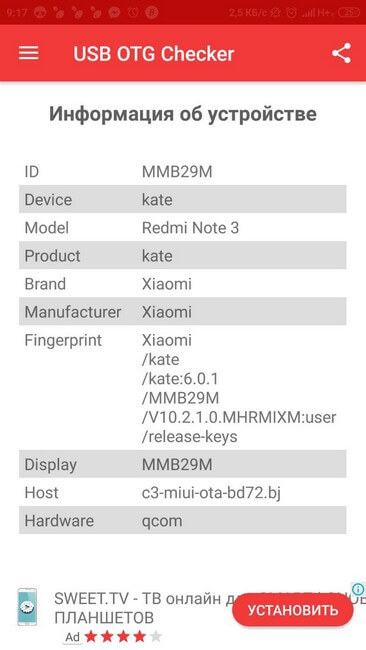
Для подключения USB-накопителя к гаджету понадобится кабель OTG. На одной стороне такого адаптера находится разъем для телефона, на другой — для подключения к флешки. Также есть USB-устройства, которые можно подсоединить к гаджету без использования специального OTG-переходника. Такие флешки имеют разъем, подходящий для смартфона.
Для подключения USB-накопителя к телефону нужно соединить его с OTG-переходником, вставив внешнее устройство в соответствующий порт, а затем подключить адаптер к гаджету нужным разъемом. После этого, в строке уведомлений появится соответствующий значок и сообщение о подсоединении флешки. При нажатии на него осуществится переход к файловому менеджеру, установленному на телефоне по умолчанию. Непосредственно в нем можно будет открыть внешний носитель и начать работать с его содержимым.
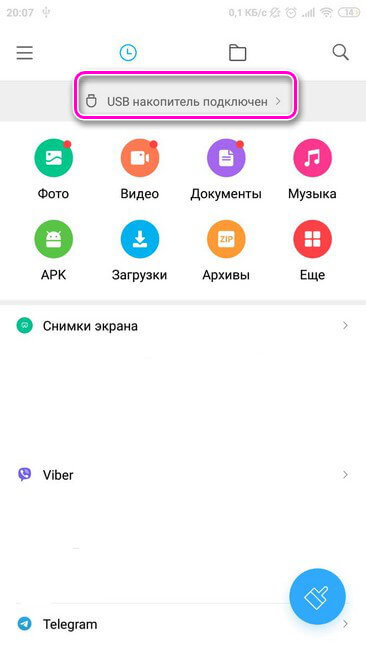
В настройках телефона (блок «Хранилище») находятся раздел «USB-накопитель». В нём отображена информация об объеме памяти флешки, а также размер свободного места на данный момент времени. В этом же блоке можно безопасно отключить флешку — панель «Извлечь USB-накопитель», и очистить все данные на USB-устройстве.

После окончания работы с флешкой необязательно отсоединять OTG-адаптер от смартфона путем извлечения разъема из гаджета. Для отключения внешнего носителя можно нажать на кнопку «Извлечь», находящуюся в сообщении о подключении внешнего носителя. Данное уведомление постоянно находится, в верхней строке, пока на смартфоне используется флешка. Сообщение исчезнет, как только носитель будет отключен от Андроида.
Рекомендуем: Сбой активации сотовой сети iPhone
USB Media Explorer
Среди главных особенностей USB Media Explorer (ранее Nexus Media Importer) стоит выделить тот факт, что свободная память для пользовательской информации ограничена.
Зато оно способно быстро стримить содержание любых флешек, которые подключены к USB проводу на используемое устройство в виде проводников.
Учтите, что при этом могут появиться возможные проблемы в процессе применения дополнения на Андроиде 3.х.
Чтобы это устройство работало правильно, нужно следующее:
Перед тем, как использовать NMI без подключения к интернету, активируйте лицензию.
Чтобы это сделать, когда интернет подключен, нужно всего лишь запустить установленное приложение.
Nexus Media Importer
Подключаем карту памяти к телефону Самсунг
Отметим, что на рынке множество разнообразных устройств, различающихся по объемам. Производители смартфонов постоянно анонсируют новые модели с увеличенными параметрами. Например, Самсунг выпустил смартфон с показателем в 1 ТВ (1024 Gb). Конечно, такой гаджет продается по высокой стоимости и доступен далеко не всем. Выход – приобретение дополнительной microsd, представляющей собой физический носитель информации микро формата. На ней могут храниться самые различные файлы: от системных, приложений и игр до фильмов, программ др.
Важные показатели:
- тип: MicroSD, SDHC, SDXC и др.;
- класс – чем выше, тем лучше. Означает количество мегабайт, передаваемых за 1 секунду. Оптимальным считают 10 класс – хорошее сочетание скорости и стоимости.
Производители мобильников в инструкции к устройству рекомендуют к использованию те или иные варианты, ограничивая минимальные показатели для корректной работы с Самсунг galaxy.
Отметим, что работать sd card может в качестве съемного носителя (по типу USB накопителя) или как внутренняя память мобильного или планшета.
Важно: если сделать карту внутренним носителем информации, она будет привязана к гаджету, в котором установлена. После извлечения, ее придется форматировать для последующей установки
Как удалить номер телефона из черного списка на Самсунге
Инструкция по установке:
- Найти разъем для установки. В современных телефонах Самсунг – в месте расположения SIM. Понадобится специальный инструмент в виде иголки. Более старые версии – отсек расположен под аккумуляторной батареей под задней крышкой.
- Внимательно осмотреть место установки и расположения контактов, установить в отсек. Закрыть отделение.
Важно: некоторые лотки в смартфонах не имеют места для расположения хранилища информации


![[решено] как подключить usb флешку к андроиду через otg - 3 способа | a-apple.ru](http://maminmagazinchik.ru/wp-content/uploads/5/a/6/5a6b711da1c99e86eea21d9f640d2846.png)

















![Как подключить флешку к смартфону андроид – пошаговая инструкция [2020]](http://maminmagazinchik.ru/wp-content/uploads/2/d/3/2d347c40e0982726e22e9072cf8574da.jpeg)













